Il est tout a fait possible d’effacer l’historique des téléchargements d’applications sur un appareil iPhone. En effet, si vous souhaitez garder vos achats ou vos ajouts d’installation d’applications sur l’app Store, la meilleure solution reste la suppression de l’historique. Sachez qu’une fois que vous avez masqué une application dans l’historique des téléchargements de l’App Store, il vous sera toujours possible de la faire réapparaitre et ce, à tout moment. Ainsi, vous trouverez dans cet article les étapes à suivre afin de supprimer l’historique des téléchargements d’applications depuis l’App Store directement depuis votre appareil iPhone. Bonne lecture!
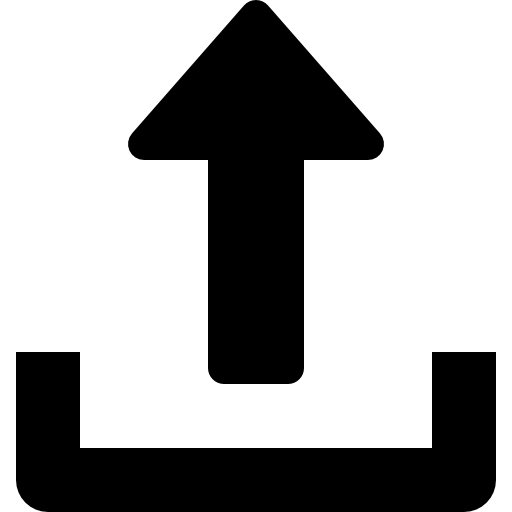
Les étapes à suivre afin de masquer une ou plusieurs application(s) de l’historique des téléchargements sur votre iPhone
Si vous ne souhaitez plus qu’une app (ou plusieurs) apparaisse dans votre historique d’achat de l’App Store, vous avez alors la possibilité de la masquer, de la « cacher » en quelque sorte. Pour ce faire, rien de plus simple. Voici les étapes à suivre:
- Ouvrez l’App Store
- Rendez-vous sur votre compte personnel (en appuyant sur votre photo)
- Appuyez sur le bouton Achats (ou Mes achats si jamais vous êtes membre d’un partage familial)
- Faites glisser votre doigt sur l’écran jusqu’à ce que l’application que vous souhaitez masquer apparaisse
- Balayez l’application en question vers la gauche puis appuyez sur Masquer
- Appuyez sur OK
L’application est désormais cachée et vous seul en connaissez l’existence. Sachez qu’il est possible de faire réapparaitre une application cachée à tout moment.
Comment faire réapparaitre une app masquée de mon historique de téléchargements
L’application que vous avez masquée ne pourra plus être affichée de nouveau en appuyant juste sur un bouton spécifique. En effet, il vous faudra télécharger l’application à nouveau. Bien entendu, vous n’aurez pas à la racheter, l’achat quant à lui a bien été enregistré et Apple s’en souviendra. Voici les étapes à suivre afin qu’une application cachée réapparaisse dans l’historique de téléchargements de votre iPhone:
- Ouvrez l’App Store
- Allez sur votre compte personnel en cliquant sur votre photo
- Sélectionnez votre identifiant Apple
- Glissez votre doigt vers le bas de l’écran jusqu’à tomber sur Achats masqués
Vous n’avez plus qu’à trouver l’application masquée que vous souhaitez réintégrer puis appuyez sur le bouton de téléchargement. Celui-ci sera désormais matérialisé par un petit nuage dans lequel apparait une flèche. Cela veut dire que l’application a déjà été téléchargée sur votre appareil auparavant.
Vous trouverez dans cet article comment cacher des photos sur votre appareil iPhone, qui, tout comme l’historique de téléchargement d’applications, pourront être ré affichées à tout moment sur votre appareil.

